定期的アップデート機能は,CS+でプロジェクトを開くとき,手動アップデート機能の一部を自動的に行います。
自動確認機能は,CS+でプロジェクトを開くときに,アップデート対象の確認を行います。
この機能は,オプション ダイアログの[全般 - アップデート]カテゴリで[プロジェクトを開くときにアップデートを確認する]をチェックし,[次の間隔で確認する]で設定した条件に一致した場合に実行されます。
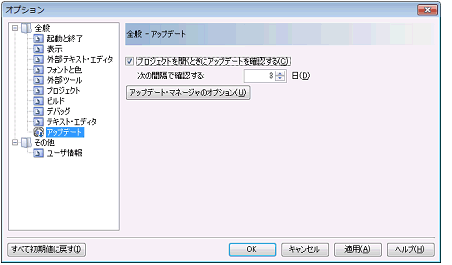
自動ダウンロード機能は,(1)によるアップデート対象の確認後,見つかったアップデート対象をダウンロードします。
この機能は,アップデート・マネージャのオプション ダイアログで[自動的にアップデートをダウンロードし,ダウンロードが完了したら通知する]を選択した場合に,ダイアログ内の該当カテゴリごとに実行されます。
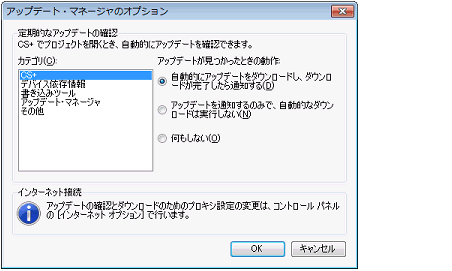
アップデート通知機能は,(2)によるアップデート対象のダウンロード後,タスクトレイにアップデートを通知するアイコン  を表示します。見つかったアップデート対象の中に,今回の自動確認で初めて見つかったアップデート対象が含まれている場合は,次のようなバルーンヘルプを表示します。
を表示します。見つかったアップデート対象の中に,今回の自動確認で初めて見つかったアップデート対象が含まれている場合は,次のようなバルーンヘルプを表示します。

また,アップデート・マネージャのオプション ダイアログで[アップデートを通知するのみで,自動的なダウンロードは実行しない]を選択した場合に,ダウンロードをせずに実行されます。これは,ダイアログ内の該当カテゴリごとに指定できます。
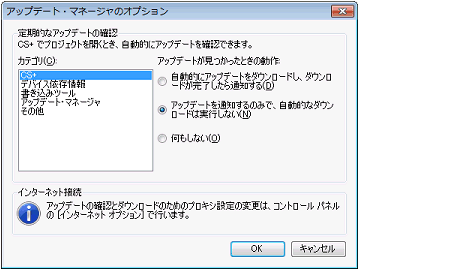
タスクトレイの |
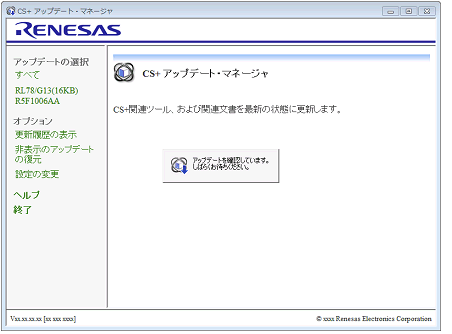
アップデート対象のインストールは,「2.1 手動アップデートを行う」の(3)以降の手順にしたがってください。 |
 が表示されます。
が表示されます。 が表示されます。
が表示されます。 ,またはバルーンヘルプ
,またはバルーンヘルプ  をクリックすると,
をクリックすると,